Reklāma
Jums nav jāiet birojā, lai būtu produktīvs. Jums pat nav vajadzīgs tas ietilpīgais Windows klēpjdators! Izmantojot neko citu kā tikai Android planšetdatoru, stabilu interneta savienojumu un privātu VPN savienojumu, jūs varat strādāt attālināti no gandrīz jebkuras vietas.
Piemēram, mans universitātes VPN konts dod man piekļuvi universitātes bibliotēkas digitālajiem abonentiem pretēji dārgām zinātniskām publikācijām. Tas ļauj man veikt savus pētījumus un lasīt datus no mājām vai jebkuras manas iecienītās publiskās vietas. VPN ne tikai virza mani tieši universitāšu tīklā, bet arī nodrošina privāts un drošs interneta savienojums 8 Pilnīgi bezmaksas VPN pakalpojumi, lai aizsargātu jūsu privātumuBezmaksas neierobežotu datu VPN nepastāv, ja vien tie nav krāpniecības gadījumi. Šeit ir labākie bezmaksas VPN, ko varat droši izmēģināt. Lasīt vairāk .
Kaut arī jebkura bezmaksas vai maksas VPN pakalpojums Labākie VPN pakalpojumiMēs esam apkopojuši sarakstu ar tiem, kurus mēs uzskatām par labākajiem virtuālā privātā tīkla (VPN) pakalpojumu sniedzējiem, kas sagrupēti pēc premium, bezmaksas un torrentiem draudzīgiem. Lasīt vairāk var nodrošināt savienojumu publiskā tīklā, jūsu darba VPN nodrošinās arī privātu piekļuvi darba e-pastam, serveriem, datu bāzēm un daudz ko citu. Jūsu darba devējs var pat pieprasīt, lai jūs izmantojat VPN, lai attālināti pieteiktos darba sistēmās. Kad esat iestatiet VPN savienojumu savā Android planšetdatorā Kā iestatīt VPN operētājsistēmā AndroidJāzina, kā iestatīt VPN operētājsistēmā Android? Mēs esam nodrošinājuši jūs ar labākajiem VPN un norādījumiem par to lietošanu. Lasīt vairāk , jūs varat ātri pieteikties, noklikšķinot uz pogas.
Lūk, kā to visu iestatīt!
Sagatavoties
Pirms mēs ļaujamies iestatīt VPN klientu, pārliecinieties, vai visi pamati ir sakārtoti.
Vissvarīgākais - jums būs nepieciešams VPN pieteikšanās akreditācijas dati no jūsu darba devēja, ieskaitot VPN servera URL, jūsu lietotājvārdu un paroli. Ja jums šīs informācijas nav, sazinieties ar savu IT nodaļu un lūdziet VPN servera informāciju drošai attālai pieteikšanās vietnei.
Jūs varat izmantot jebkuru Android ierīce, ieskaitot planšetdatoru, tālruni vai iekurt uguni, ja vien tas ir iespējams palaist Google Play veikalu Noņemiet reklāmas un instalējiet Google Play uz iekurt uguni bez saknesIegūstiet vairāk no sava Amazon Fire planšetdatora! Tālāk ir norādīts, kā instalēt Google Play iekurt ugunī un bez maksas noņemt Amazon Fire reklāmas bez saknes. Lasīt vairāk .
Visbeidzot, jums būs nepieciešams VPN klients kas darbojas jūsu Android ierīcē. Mēs iesakām AnyConnect, bezmaksas VPN klientu no Cisco Systems. Tā kā Cisco ir augsta reputācija IT tīklu jomā, ļoti iespējams, ka arī jūsu darba devējs ieteiks šo klientu. Tomēr jūs varat izmantot citus Android VPN klientus, ja vien tie ļauj iestatīt pielāgotu savienojumu.
Lejupielādēt:AnyConnect (Bezmaksas)
Savienojuma izveide ar VPN, izmantojot Android planšetdatoru
Vispirms instalējiet izvēlēto VPN klientu. Mēs demonstrēsim turpmāko procesu, izmantojot AnyConnect.
Iestatiet savu VPN savienojumu
Pirmoreiz palaižot AnyConnect, jūs redzēsit vienkāršu sākuma ekrānu. Klikšķiniet uz Savienojums, tiks atvērts logs Advanced Preferences. Šeit pieskarieties Pievienojiet jaunu VPN savienojumu... lai iestatītu savu VPN savienojumu.

Savienojumu redaktorā pievienojiet a Apraksts savam savienojumam (pēc izvēles) pievienojiet Servera adreseun rediģēt Papildu preferences ... (neobligāti). Krāns Gatavs kad esat ievadījis visu nepieciešamo informāciju.

Tagad jūs esat gatavs izveidojiet savienojumu ar savu VPN 5 izplatītākie VPN mīti un kāpēc jums nevajadzētu viņiem ticētVai plānojat izmantot VPN? Vai nezināt, kur sākt, vai esat samulsis par to, ko viņi dara? Apskatīsim piecus galvenos mītus par VPN un to, kāpēc tie vienkārši nav patiesi. Lasīt vairāk . Ņemiet vērā: ja jums ir iestatīti vairāki savienojumi, varat atvērt Savienojums sarakstā un atlasiet serveri, ar kuru vēlaties izveidot savienojumu.
Izveidojiet savienojumu ar savu VPN
AnyConnect sākuma ekrānā vienkārši pārslēdziet AnyConnect VPN slīdnis no Izslēgts uz Ieslēgts pieskaroties tam.
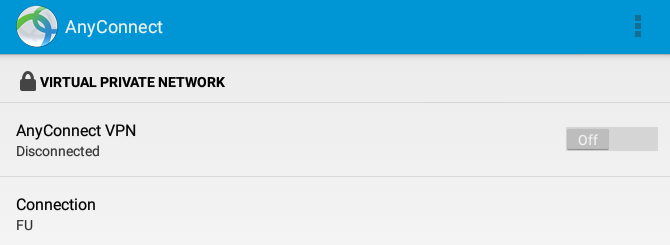
AnyConnect izveidos savienojumu ar serveri un pieprasīs jūsu pieteikšanās akreditācijas datus.
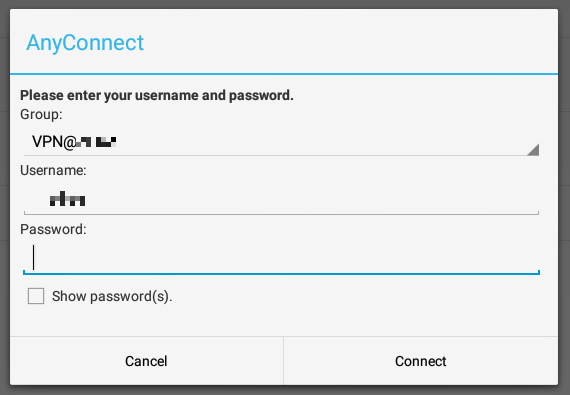
Tiklīdz jūs noklikšķiniet Pievienojieties lai apstiprinātu savu Lietotājvārds un Parole, AnyConnect izveidos drošu savienojumu, un statuss mainīsies uz Ieslēgts.

Un tas viss ir saistīts ar Android planšetdatora savienošanu ar jūsu uzņēmuma tīklu.
Izmantojot VPN, lai darbotos attālināti
Šajā brīdī jūs varētu izmantot jebkuru lietotni, kas ļauj piespraust kādu no datora vai servera jūsu tīklā. Apskatīsim divas visizplatītākās iespējas.
Darba e-pasta pārbaude
Protams, galvenais iemesls, kāpēc vairums cilvēku vēlas izveidot savienojumu, ir tikai pārbaudiet darba e-pastu. Viss, kas jums nepieciešams, lai to paveiktu, ir e-pasta klients, kas ļaus jums izveidot savienojumu ar darba Exchange serveri. Lai gan vairākas lietotnes to var izdarīt, viena no lielākajām personām, ko izmanto, ir programma Outlook.
Microsoft Outlook mobilā versija nodrošinās gandrīz pilnīgu piekļuvi darba e-pastam, kalendāram un visiem kontaktiem. Lietotne ir bezmaksas un pieejama operētājsistēmas Android versijai 4.0.3 un jaunākai.
Lejupielādēt:Microsoft Outlook (Bezmaksas)
Pirmoreiz palaižot lietotni, jums ir jāiestata Outlook darba konts. Krāns Sāc, ievadiet savu Epasta adreseun atlasiet Turpināt. Ja Outlook neatpazīst e-pasta domēnu, varat to izvēlēties Konta iestatīšana manuāli. Iekš Izvēlieties konta veidu logu, jūs varat izvēlēties starp Office 365, Outlook, Exchange un vairākiem citiem kontu veidiem.
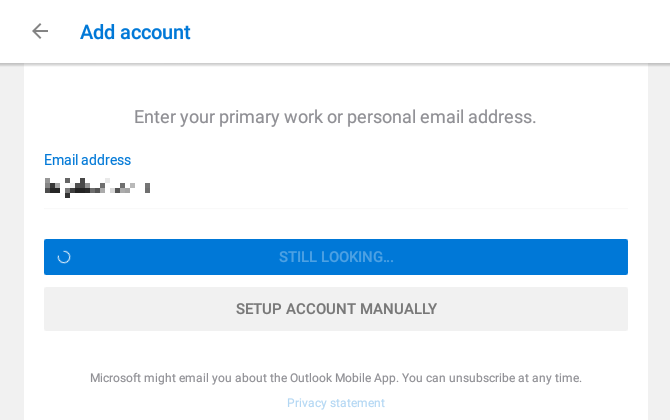
Ja jums ir Apmaiņa e-pasta kontu, ievadiet parasto paroli un pieskarieties Rādīt papildu iestatījumus lai ievadītu informāciju par serveri, domēnu un lietotājvārdu pēc nepieciešamības.
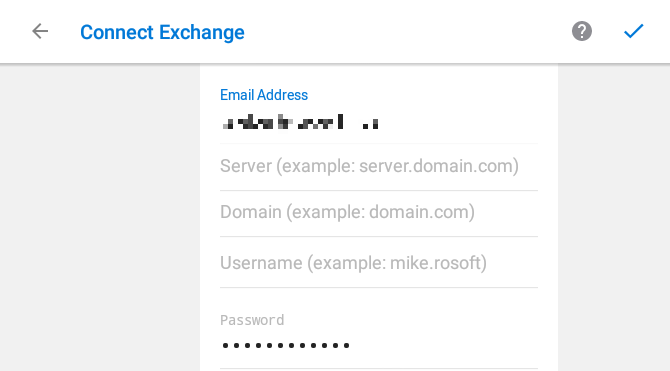
Kad esat ievadījis pareizu informāciju un pieteikšanās akreditācijas datus, jums vajadzētu redzēt savu pazīstamo Outlook kontu. Apsveicam! Tagad esat izveidojis savienojumu ar darba e-pastu.
Tāpat kā jūs varētu darbvirsmas personālajā datorā, varat pārbaudīt savus e-pastus, izpētīt gaidāmo tikšanos kalendāru un plānot sanāksmes. Un tas viss ir no jūsu mazā Android planšetdatora. Cik tas ir forši?
Ņemiet vērā, ka, veicot visu darbību, jums būs jāizmanto pareizais korporatīvā domēna paplašinājums. Piemēram, ja mana servera nosaukums ir MyServer un mana uzņēmuma domēns ir Apple.com, jums būs jā ping MyServer. Apple.com.
Ja vēlreiz nezināt šo informāciju, sazinieties ar savu IT nodaļu un jautājiet sava OWA (Outlook Web Access) servera tīmekļa adresi. Tās var arī palīdzēt jums izdomāt citus pasākumus, par kuriem neesat pārliecināts.
Savienojuma izveide ar serveriem un personālajiem datoriem darbā
E-pasta pārbaude no jebkuras vietas, izmantojot planšetdatoru, ir lieliska ikdienas lietotājam, taču, ja jūs IT speciālists esat atbildīgs par serveru vai datoru pārvaldību darbā, jums tiešām ir nepieciešams veids, kā paveikt vairāk. Viena no visbiežāk sastopamajām lietām, kas IT personālam jādara, pieslēdzoties darbam, izmantojot VPN, ir attālināta pieslēgšanās serveriem vai personālajiem datoriem.
Ticiet vai nē, to varat izdarīt arī no sava Android planšetdatora. Jums vienkārši nepieciešama lietotne, kas nodrošina veidu, kā izveidot savienojumu, izmantojot LAP (attālā darbvirsma Salīdzinātās labākās Android attālās darbvirsmas lietotnes: kas jums ir piemērots?Pastāv vairāki iemesli, kāpēc jūs varētu vēlēties izmantot savu Android ierīci Remote Desktop Protocol (RDP) piekļuvei Windows datoram. Lasīt vairāk protokols).
Mēs rekomendējam Microsoft attālā darbvirsma. Šī lietotne ļauj pievienot savienojumus Windows Professional personālajiem datoriem vai serveriem darba tīklā.
Lai pievienotu jaunu savienojumu, pieskarieties + ikonas augšējā labajā stūrī atlasiet savienojuma veidu, kuru vēlaties iestatīt (darbvirsma, attālo resursu padeve vai Azure RemoteApp), pēc tam aizpildiet atbilstošo informāciju.

Ja jūs izvēlaties Darbvirsma, lietotne automātiski atpazīs jūsu tīkla mašīnas, taču jūs varat izvēlēties Pievienojiet manuāli ja jūs zināt resursdatora nosaukums vai IP adrese un citu nepieciešamo informāciju.
Lejupielādēt:Microsoft attālā darbvirsma (Bezmaksas)
Izmantojot LAP
Ja iepriekš esat izveidojis savienojumu, izmantojot LAP, tas viss ir diezgan vienkārši. Tikai atceraties, ka jums, iespējams, būs jāiekļauj pilns ierīces domēns - piemēram, myServer.apple.com - lai izveidotu savienojumu. Jūs izmantosit to pašu Lietotājvārds un Parole jūs lietotu, ja sēdētu pie datora un tajā pierakstītos.
Ņemiet vērā: Windows vidē jums būs nepieciešama atļauja, lai attālināti izveidotu savienojumu ar šīm ierīcēm. Ja esat IT analītiķis, kas atbild par šo personālo datoru un serveru atbalstu, iespējams, ka jums ir šī atļauja. Tomēr, ja esat parasts lietotājs un vēlaties attāli izveidot savienojumu ar galddatoru darbā, jūs to darāt iespējams, nav automātiskas piekļuves, un jums būs jāpieprasa šī atļauja no jūsu IT nodaļa.
Atkal lielākajai daļai standarta lietotāju šāda pieeja nav vajadzīga, taču ir gadījumi, kad inženieriem var būt nepieciešama attāla piekļuve uz viņu darba galddatoriem, lai veiktu testus vai veiktu citus uzdevumus, kurus viņi var veikt tikai no šī konkrētā PC.
Protams, jaukākā lieta Microsoft Remote Desktop ir tā, ka IT eksperti var attālināti izveidot savienojumu ar serveriem no mājām. Tas ir ļoti noderīgi, ja jums ir jāveic lāpīšana vai citi apkopes darbi, kad kādu objektu var slēgt brīvdienās un jūs vēlaties to darīt, izmantojot savas mājas ērtības, bez vajadzības iedziļināties darbs.
Strādājiet droši un attālināti no planšetdatora
Vēl nesen vairums IT darbinieku darīja šīs lietas, izmantojot mājas datoru vai klēpjdatoru. Pateicoties mobilajām ierīcēm un šīm noderīgajām lietotnēm, tagad varat droši izveidot savienojumu ar darbu, vienkārši strādājot atverot planšetdatoru Vai jūs varat izmantot planšetdatoru kā klēpjdatoru? Svarīgākās lietotnes un aprīkojumsVai vēlaties izmantot savu Android planšetdatoru kā klēpjdatora nomaiņu? Šeit ir visaptverošs ceļvedis par nepieciešamo aparatūru un programmatūru. Lasīt vairāk un AnyConnect lietotnes aktivizēšana.
Neatkarīgi no tā, kā jūs plānojat izmantot attālo savienojumu ar planšetdatoru, spēja to darīt rada pilnīgi jaunu iespēju jomu. Tagad jūs varat ceļot jebkur pasaulē, bez nepieciešamības pārvietoties ap klēpjdatoru. Kamēr planšetdators ir līdzi, jūs varat izveidot savienojumu ar darbu un veikt parastās pārsteidzošās lietas, ko darāt no sava galda.
Ņemiet vērā: ja nevēlaties izmantot savu VPN privātām pārlūkošanai, pārbaudiet kādu no šiem Android VPN Pieci labākie Android VPNNepieciešams VPN jūsu Android ierīcei? Šeit ir norādīti labākie Android VPN un informācija par to, kā sākt ar tiem. Lasīt vairāk .
Attēla kredīts: prince_apple, izmantojot vietni Shutterstock.com
Tīna vairāk nekā desmit gadus ir rakstījusi par patērētāju tehnoloģijām. Viņai ir doktora grāds dabaszinātnēs, diploms no Vācijas un maģistra grāds no Zviedrijas. Viņas analītiskā pieredze palīdzēja viņai izcelties kā tehnoloģiju žurnālistei vietnē MakeUseOf, kur viņa tagad vada atslēgvārdu izpēti un operācijas.